Abwesenheitsmanagement
1. Abwesenheitskalender
2. Abwesenheitsübersicht
3. Betriebsferien
4. Ad-hoc Abwesenheiten von Mitarbeitern
1. Abwesenheitskalender
Navigieren Sie zu Navigationsleiste -> Personal -> Abwesenheitskalender
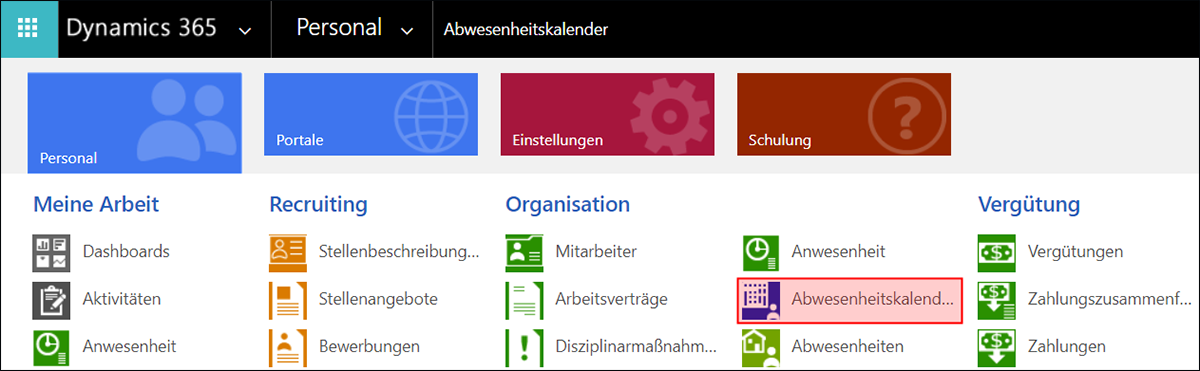
Sie sehen nun den Abwesenheitskalender für alle Mitarbeiter. Aufgeteilt ist die Ansicht in drei Bereiche.
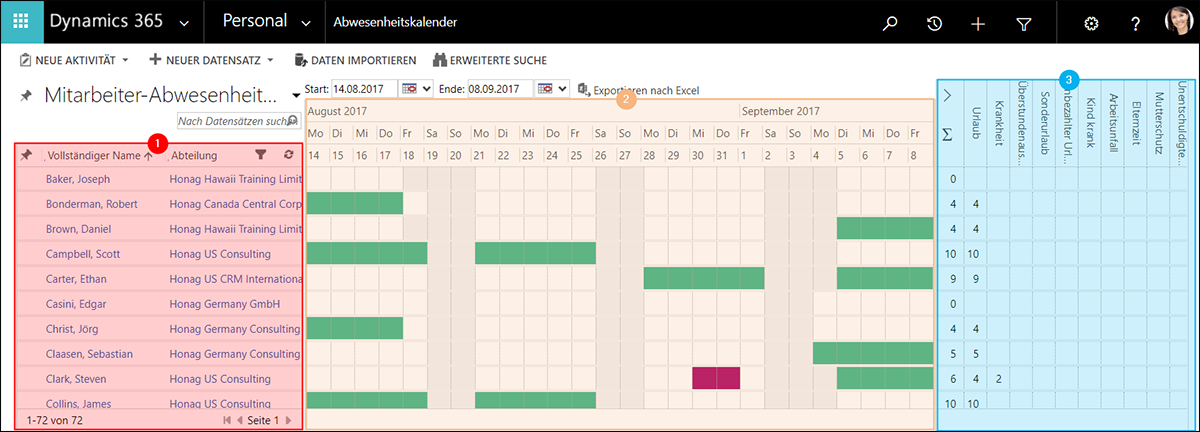
- Eine Übersicht über die Mitarbeiter und die Abteilungen
- Eine kalendarische Übersicht über alle Abwesenheiten mit farblich markierten Kalendereinträgen
- weiß: Arbeitstag
- hellgrau: Arbeitsfreie Tage (z.B. Wochenende, Feiertage)
- hellgrün: Urlaub im Entwurf. Geplant, aber noch nicht beantragt.
- mittelgrün: Urlaub in Bearbeitung: Beantragt, aber noch nicht genehmigt
- dunkelgrün: Urlaub genehmigt. Antragsprozess abgeschlossen
- violett: Krankheit
- gelber Balken: Besondere Arbeitstage und Urlaubssperren
Hinweis:
Fahren Sie mit dem Mauszeiger über einen Kalendereintrag, um sich mehr Details zur Abwesenheit anzeigen zu lassen.
Übrigens können Sie auch die Farben der Kalendereinträge individuell anpassen.
- Übersichtstabelle über die Gesamtzahl der Abwesenheiten aufgeschlüsselt nach Abwesenheitsart
(Sie können diese Übersicht ein- und ausklappen, indem Sie den Pfeil über dem Summensymbol drücken)
Sie haben nun etliche Möglichkeiten, die Ansicht so anzupassen, dass Sie exakt die Informationen erhalten, die Sie sehen möchten.
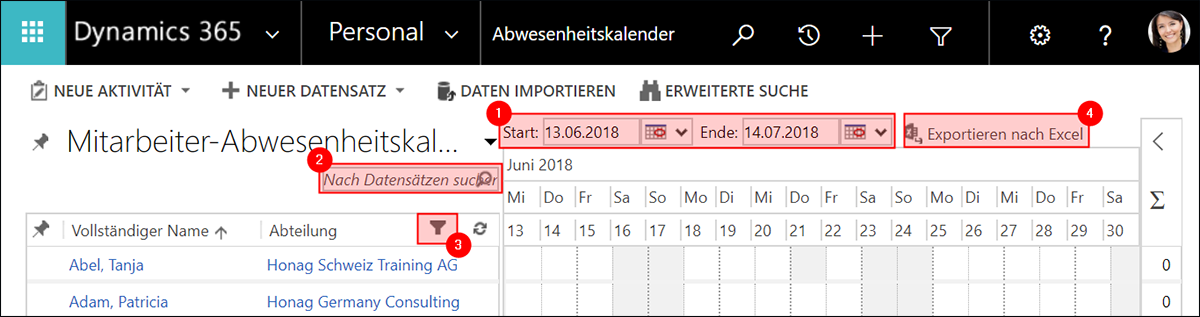
- Geben Sie hier Anfang und Ende der Zeitspanne an, die Sie sehen möchten. Ändern Sie das Anfangsdatum, wird das Enddatum automatisch so geändert, dass die angezeigte Zeitspanne die gleiche Länge behält. Ändern Sie das Enddatum, wird die Länge der angezeigten Zeitspanne geändert. Das Startdatum bleibt davon unberührt.
- Dieses Suchfeld bietet Ihnen eine Freitextsuche. Die Groß- und Kleinschreibung wird hier nicht beachtet und Sie können * als Wildcard benutzen
- Klicken Sie hier, um die erweiterte Filterfunktion zu aktivieren. Sie können nun in den einzelnen Spalten auf den kleinen Pfeil nach unten klicken und Ihre gewünschten Filter eingeben
- Klicken Sie hier, um die Übersichtstabelle für alle Mitarbeiter aufgeschlüsselt nach Abwesenheitsart in eine Excel-Tabelle zu exportieren
Zurück nach oben | Zurück zum Inhaltsverzeichnis
2. Abwesenheitsübersicht
Navigieren Sie zu Navigationsleiste -> Personal -> Abwesenheitsübersichten
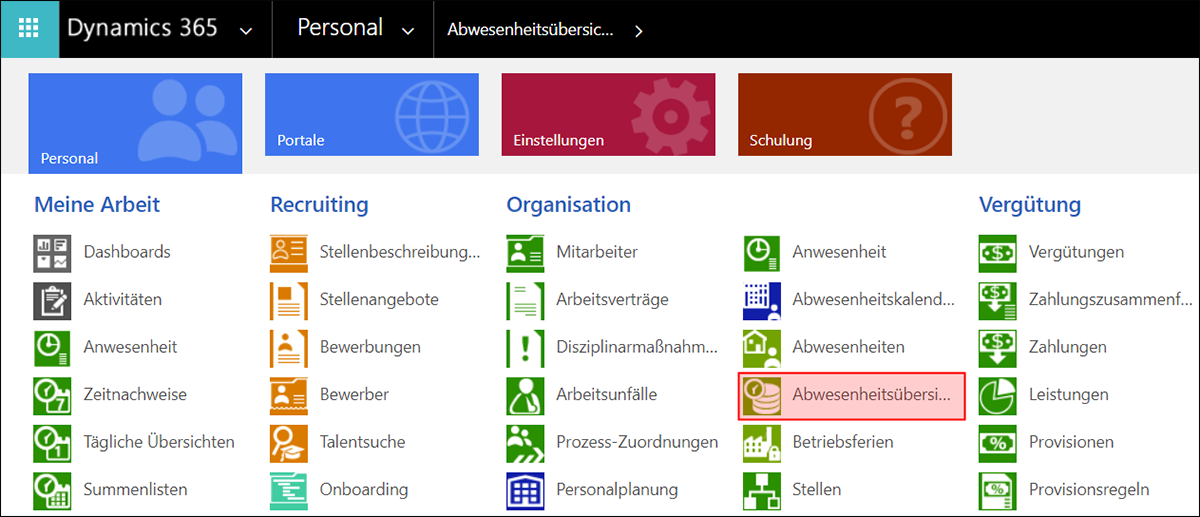
In dieser Übersicht erhalten Sie detaillierte Informationen zu allen Mitarbeitern und deren Abwesenheiten.
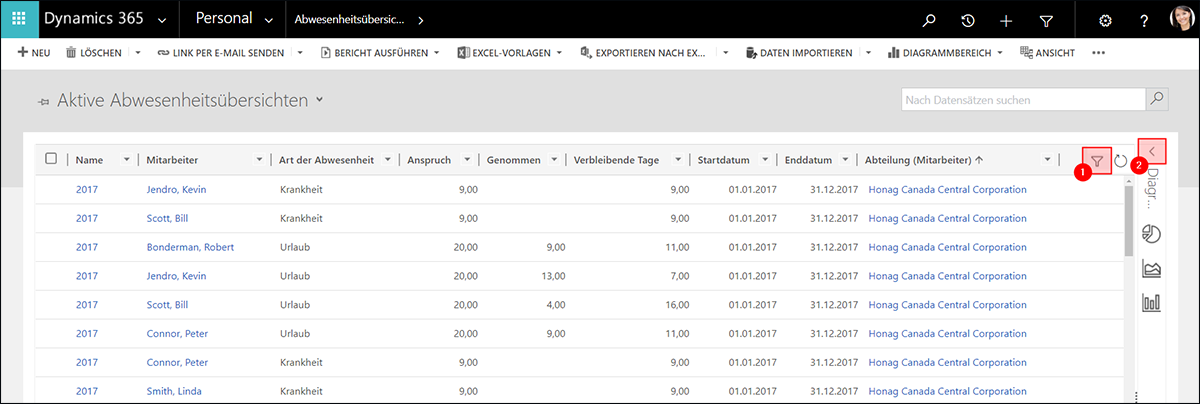
Sie sehen, wie viel Urlaubsanspruch ein Mitarbeiter für welche Abwesenheitsart hat, wieviel dieses Anspruchs er bereits verbraucht hat und wie lange der daraus berechnete Restanspruch noch gültig ist.
Die Ansprüche, wie auch deren Gültigkeit, werden automatisch aus dem Arbeitsvertrag in die Übersicht übertragen. Alle bereits beanspruchten Abwesenheiten werden aus der Abwesenheitsverwaltung übernommen. Geplante Abwesenheiten werden übernommen, sobald sie genehmigt wurden, ad-hoc Abwesenheiten werden direkt übernommen.
Zur besseren Übersicht wird für jeden Mitarbeiter pro Abwesenheitsart ein eigener Datensatz angelegt.
Besonderheit: Überstunden
Eine Besonderheit bilden Überstunden. Die gesamte Überzeit wird ständig aktualisiert und erhält Ihre Daten aus der Anwesenheit des jeweiligen Mitarbeiters. So wird für jeden Tag, an dem Überstunden geleistet wurden, ein neuer Anspruch erstellt. Dieser wird jeweils auf den Gesamtanspruch aufaddiert.
Weitere Informationen finden Sie auch hier: Wie viel Überzeit habe ich gearbeitet?
Überstunden sind neben regulärem Urlaub die einzige Abwesenheitsart, die auch im Self-Service beantragt werden kann.
Sie haben auch hier zwei Möglichkeiten die Ansicht zu erweitern bzw. anzupassen (siehe obigen Screenshot):
- Klicken Sie hier, um die erweiterte Filterfunktion zu aktivieren. Sie können nun in den einzelnen Spalten auf den kleinen Pfeil nach unten klicken und Ihre gewünschten Filter eingeben
- Klicken Sie hier, um ein Seitenpanel einzublenden, in dem Sie all diese Daten grafisch dargestellt betrachten können
Zurück nach oben | Zurück zum Inhaltsverzeichnis
3. Betriebsferien
Dynamics HR Management bietet eine einfache Möglichkeit, Betriebsferien auszurollen. Sie können entscheiden, ob Sie diese für den gesamten Betrieb oder nur für bestimmte Abteilungen oder gar nur bestimmte Personen ausrollen wollen.
Vereinfacht gesagt handelt es sich hier um einen Urlaubsantrag, den Sie für die gewählte Personengruppe erstellen und der automatisch genehmigt wird.
Hinweis: Die Dauer der Betriebsferien werden vom Urlaubsanspruch der jeweiligen Mitarbeiter abgezogen!
Weitere Informationen finden Sie hier: Personalverwaltung - Betriebsferien
Zurück nach oben | Zurück zum Inhaltsverzeichnis
4. Ad-hoc Abwesenheiten von Mitarbeitern
Als HR Manager sind Sie in der Lage, Abwesenheiten für die Mitarbeiter einzutragen. Hierbei geht es nicht nur um Urlaub, den Mitarbeiter auch über den Self-Service einreichen können, sondern insbesondere um Ad-hoc Abwesenheiten wie beispielsweise Krankheit oder unentschuldigtes Fehlen.
Eine genaue Beschreibung, wie Sie Abwesenheiten für Mitarbeiter eintragen, finden Sie hier: Personalverwaltung - Ad-Hoc Abwesenheiten erfassen
